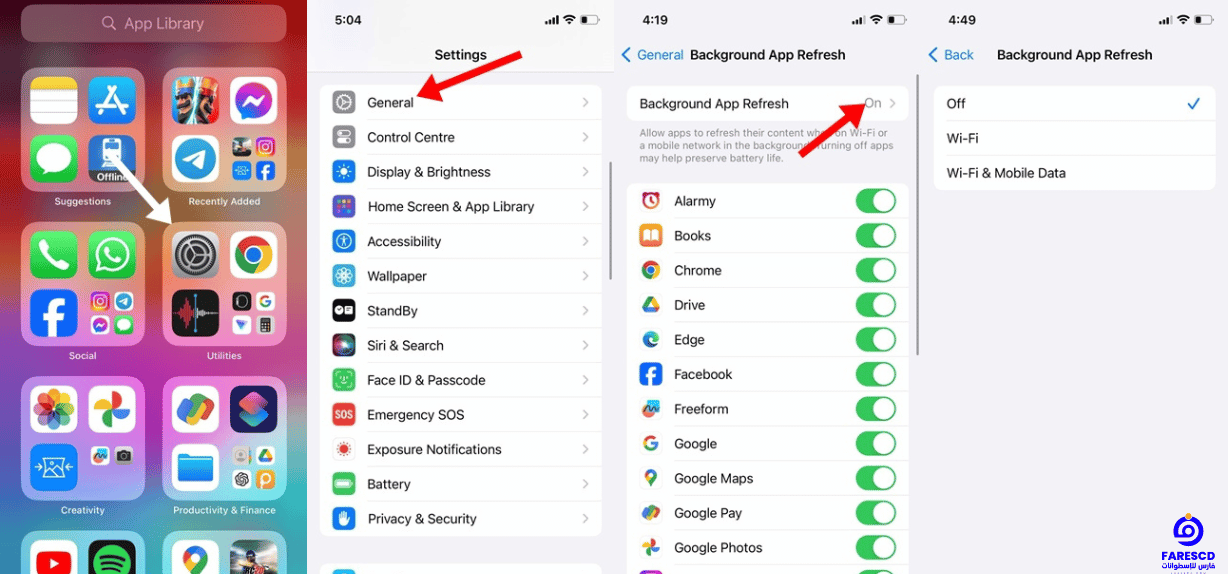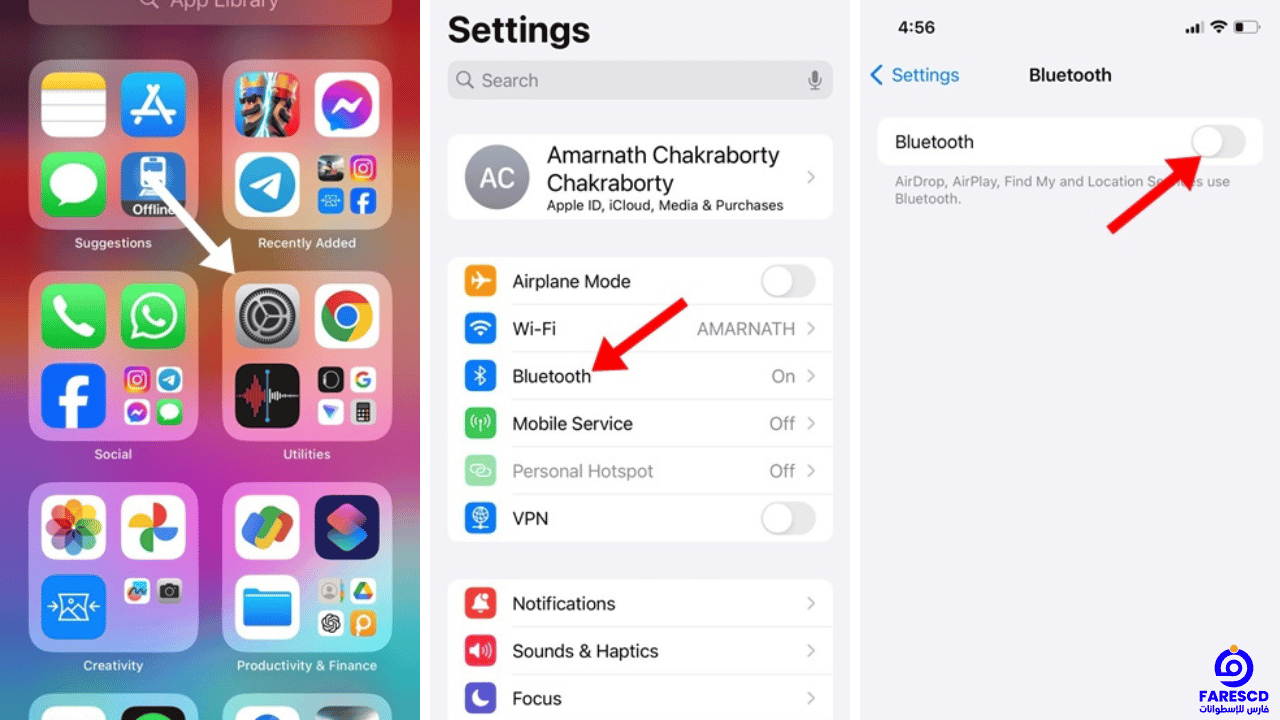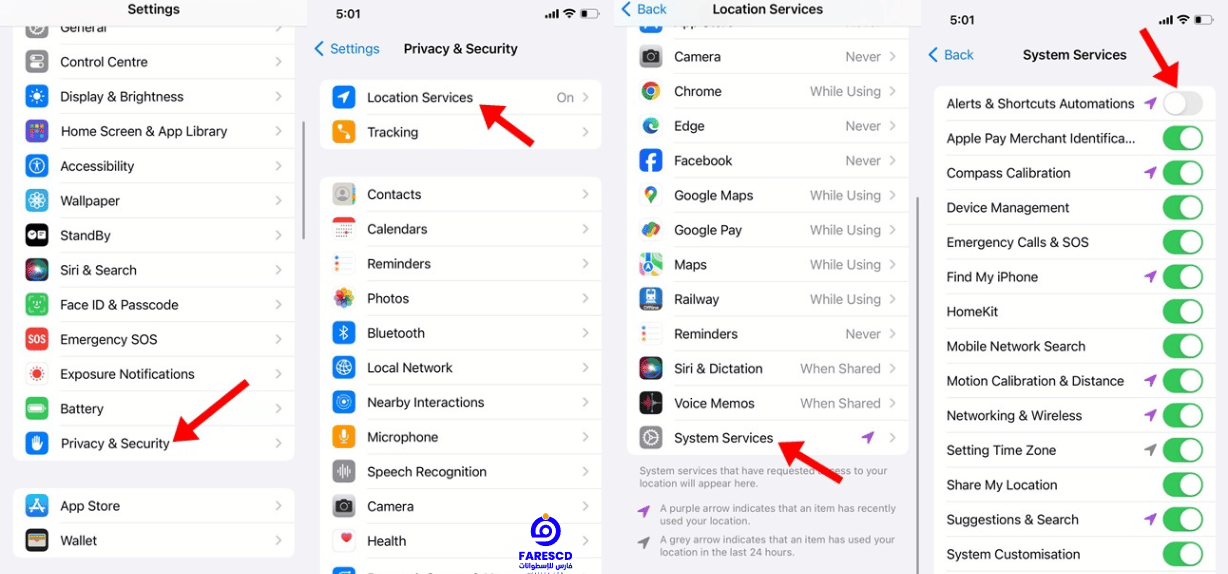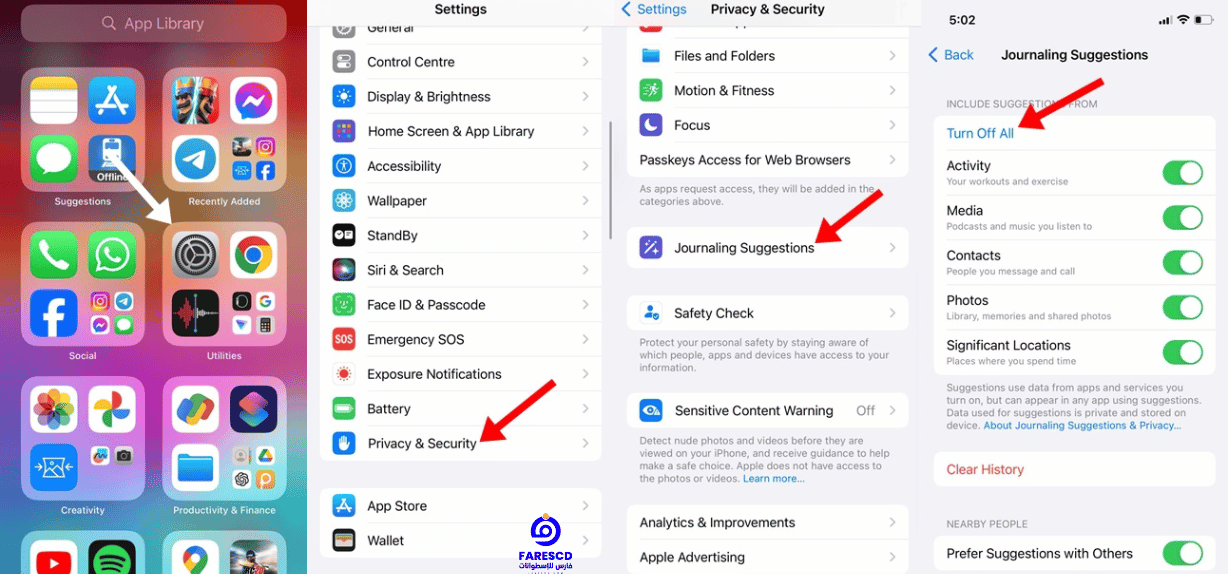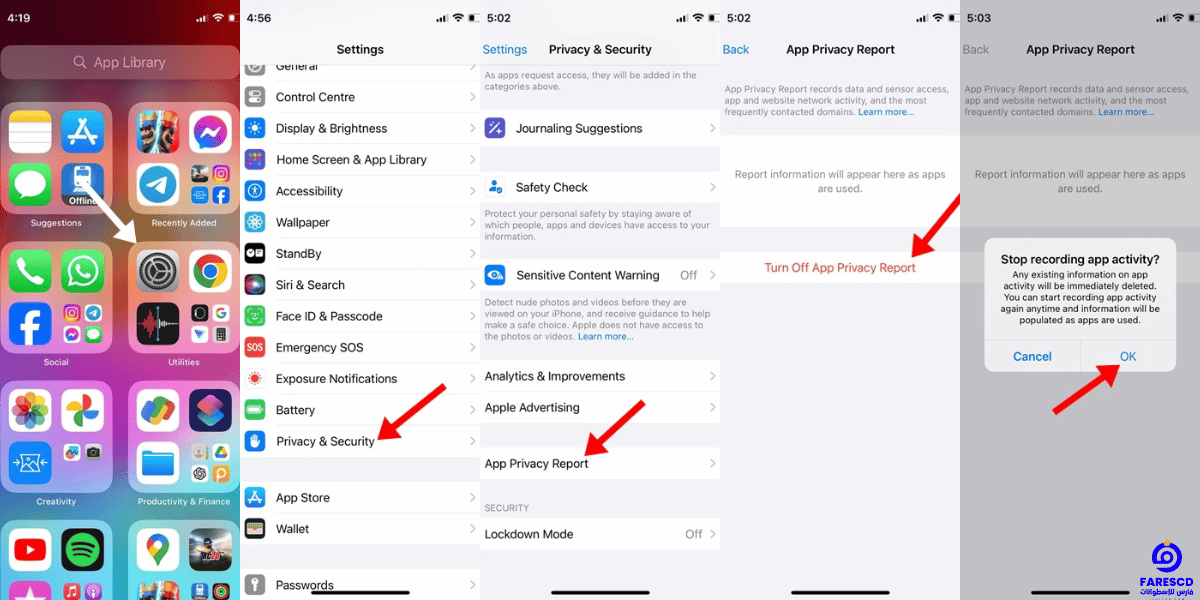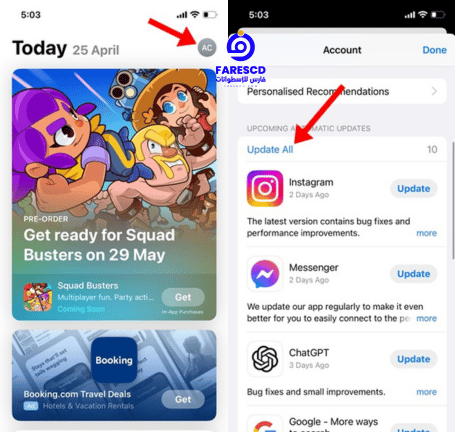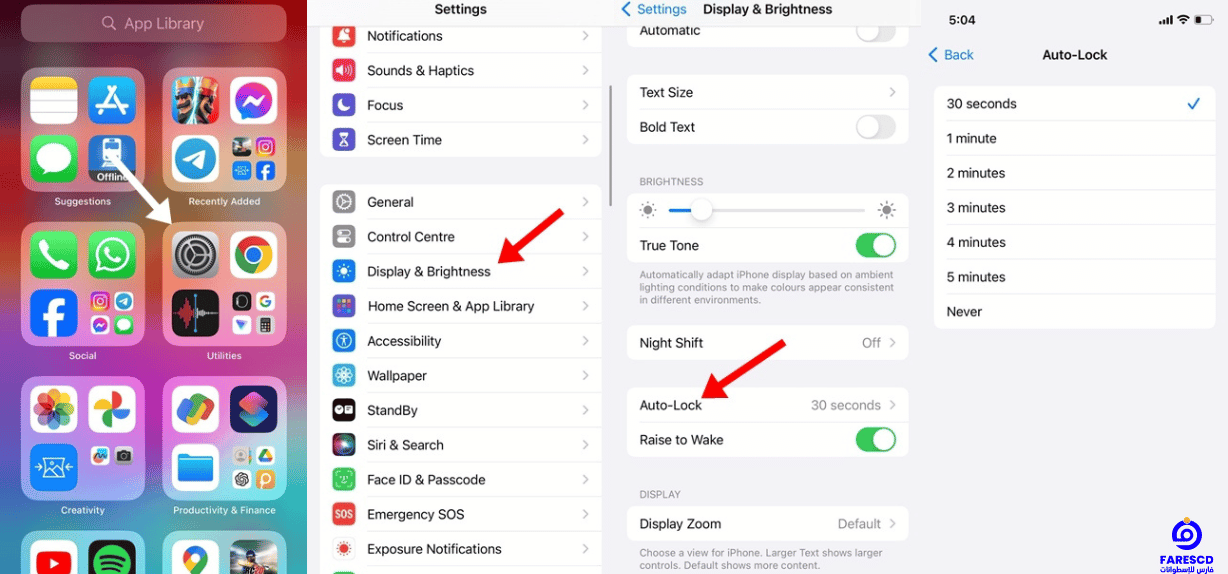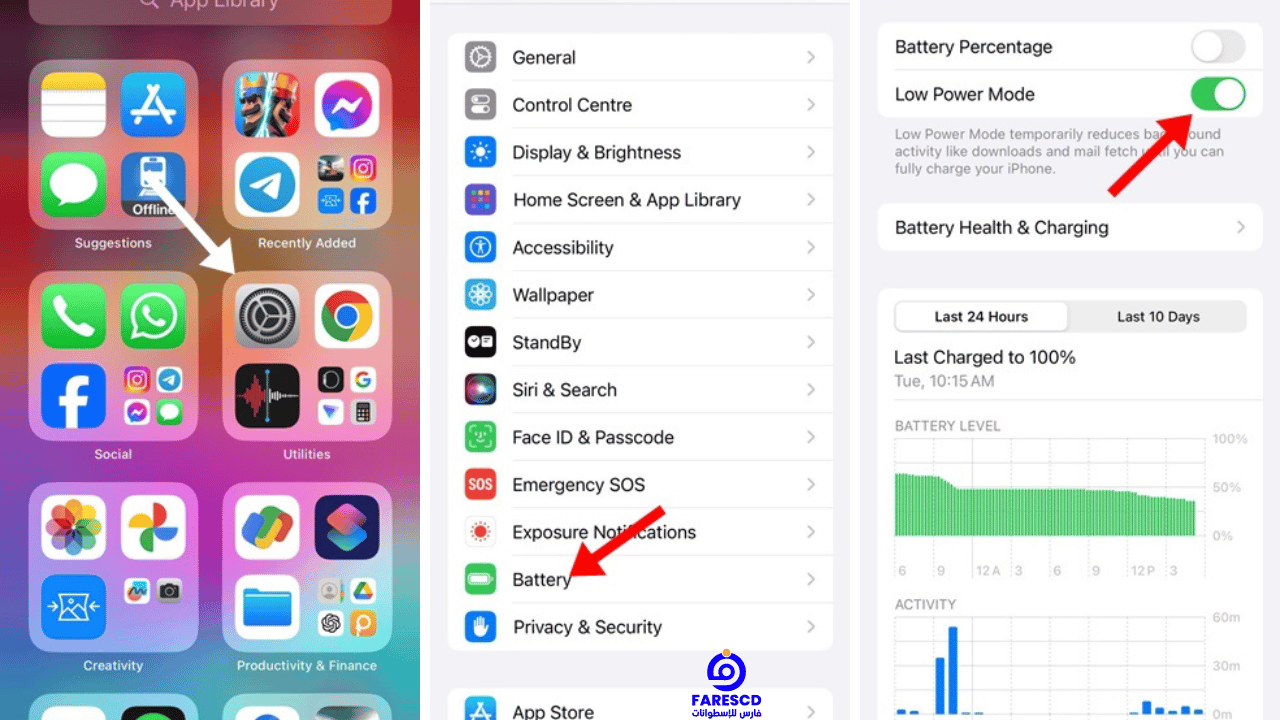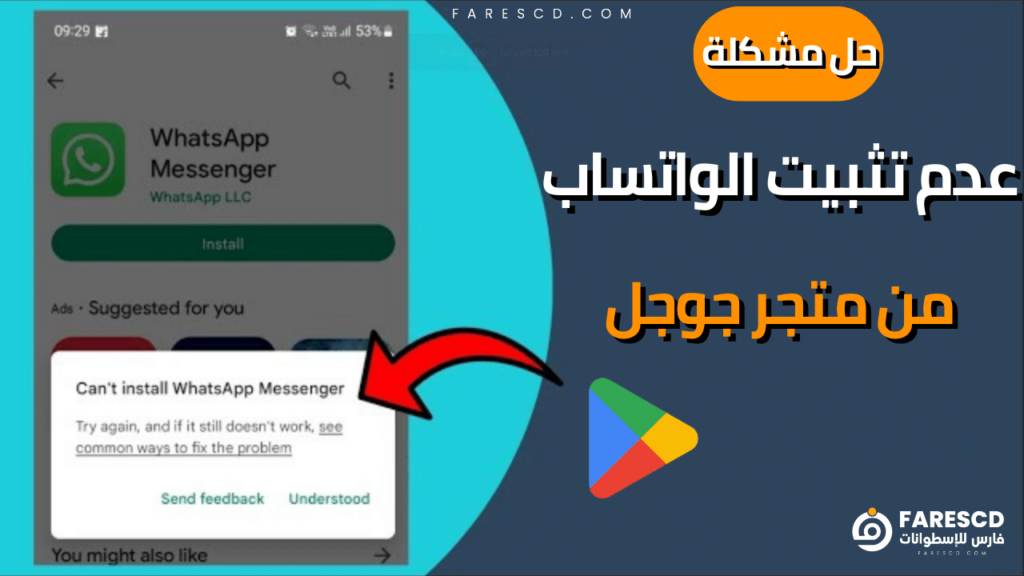حل مشكلة نفاذ البطارية بسرعة فى تحديث 17.4.1 للايفون
العديد من مستخدمي آيفون من مشكلة نفاذ البطارية بسرعة بعد تحديث 17.4.1 للايفون. في هذا المقال، سنلخص بعض الحلول المُقترحة من قِبل مُستخدمين وخبراء تقنيين للتغلب على هذه المشكلة، مع توضيح آخر المُستجدات حولها.
في تحديث iOS 17.4.1، واجه العديد من مستخدمي iPhone مشكلة نفاذ البطارية بسرعة أكبر من المعتاد. هذا الأمر أثار قلق المستخدمين حول تأثير التحديث على أداء الأجهزة، وأدى إلى البحث عن حلول فعالة لتقليل استهلاك البطارية. في هذا المقال، سنلقي نظرة على مشكلة نفاذ البطارية بسرعة وأسبابها المحتملة، بالإضافة إلى استعراض بعض الحلول الممكنة التي يمكن أن تساعد في تحسين عمر البطارية وتقليل استهلاك الطاقة. سنقدم نصائح عملية وإرشادات لتوفير طاقة البطارية، بما في ذلك ضبط الإعدادات واستخدام التطبيقات بحكمة. دعونا نبدأ باستكشاف هذه مشكلة نفاذ البطارية بسرعة والعمل على إيجاد حلول لها.
كيفية إصلاح استنزاف البطارية بشكل أسرع بعد تحديث iOS 17.4.1
على الرغم من أن استنزاف البطارية بشكل أسرع بعد تحديث iOS يعد مشكلة كبيرة، إلا أن الخيار الأكثر فعالية هو الانتظار ومعرفة ما إذا كانت البطارية تتحسن بمرور الوقت.عادة، تحدث هذه الأشياء بعد تثبيت كل تحديث جديد لنظام iOS، ويتم حلها بمرور الوقت. وفي الوقت نفسه، يمكنك محاولة تغيير بعض الخيارات على جهاز iPhone الخاص بك لتقليل مشكلات استنزاف البطارية.
1. فرض إعادة تشغيل جهاز iPhone الخاص بك
عادة تشغيل iPhone قسريًا قد يؤدي إلى حل بعض الأخطاء والخلل التي قد تؤثر على استهلاك البطارية. إليك كيفية إعادة تشغيل iPhone قسريًا:
- اضغط على زر رفع الصوت ثم حرره بسرعة.
- اضغط على زر خفض الصوت ثم حرره بسرعة.
- بعد ذلك، اضغط مع الاستمرار على الزر الجانبي لإعادة تشغيل iPhone.
- بعد إعادة التشغيل القسري، استخدم iPhone لفترة من الوقت وتحقق مما إذا كان استنزاف البطارية قد انخفض.
شرح مفصل للخطوات:
1. الضغط السريع على الأزرار:
- اضغط على زر رفع الصوت بسرعة ثم حرره.
- اضغط على زر خفض الصوت بسرعة ثم حرره.
2. الضغط المستمر على الزر الجانبي:
- ابحث عن الزر الجانبي (المعروف أيضًا باسم زر الطاقة) على الجانب الأيمن من iPhone.
- اضغط مع الاستمرار على الزر الجانبي.
3. ظهور شعار Apple: استمر في الضغط على الزر الجانبي حتى يظهر شعار Apple على الشاشة. قد يستغرق ذلك حوالي 10 ثوانٍ.
4. إعادة تشغيل iPhone: بمجرد ظهور شعار Apple، يمكنك تحرير الزر الجانبي. سيقوم iPhone بإكمال عملية إعادة التشغيل القسري والتمهيد بشكل طبيعي.
5. مراقبة استهلاك البطارية: بعد إعادة التشغيل، استخدم iPhone كما تفعل عادةً. راقب استهلاك البطارية لفترة من الوقت لمعرفة ما إذا كانت إعادة التشغيل القسري قد ساعدت في تحسين عمر البطارية.
إذا لم تحل إعادة التشغيل القسري مشكلة نفاذ البطارية بسرعة، فقد ترغب في التفكير في خطوات استكشاف الأخطاء وإصلاحها الإضافية أو الاتصال بدعم Apple للحصول على مزيد من المساعدة.
ملاحظات إضافية:
- تأكد من أنك تشحن iPhone الخاص بك باستخدام شاحن معتمد وكابل Lightning أصلي.
- أعد تشغيل iPhone بانتظام، خاصةً إذا كنت تواجه مشكلات في استهلاك البطارية.
- تأكد من تحديث iPhone إلى أحدث إصدار من iOS.
- إذا كنت لا تزال تواجه مشكلات في استهلاك البطارية، فقد تحتاج إلى إعادة تعيين iPhone أو استبدال بطاريته.
2. قم بتعطيل تحديث التطبيقات في الخلفية
تحديث خلفية التطبيقات هي ميزة تسمح لتطبيقات iPhone بتحديث محتواها عبر شبكات Wi-Fi أو الهاتف المحمول في الخلفية.
يمكنك محاولة إيقاف تشغيل هذه الميزة ومعرفة ما إذا كانت تساعد في حل مشكلة نفاذ البطارية بسرعة. إليك ما عليك القيام به:
- افتح تطبيق الإعدادات على iPhone الخاص بك.
- عندما يفتح تطبيق الإعدادات، انقر فوق عام.
- على الشاشة العامة، انقر فوق تحديث خلفية التطبيق.
- على شاشة تحديث خلفية التطبيق، حدد إيقاف.
بعد إجراء التغيير، أعد تشغيل iPhone الخاص بك. سيؤدي ذلك إلى تعطيل ميزة تحديث خلفية التطبيق على iPhone الخاص بك.
شرح مفصل للخطوات:
1. فتح الإعدادات:
- ابحث عن أيقونة تطبيق الإعدادات واضغط عليها على الشاشة الرئيسية لـ iPhone.
2. الانتقال إلى عام:
- بمجرد فتح الإعدادات، قم بالتمرير لأسفل وانقر فوق عام.
3. العثور على تحديث خلفية التطبيق:
- في قائمة عام، ابحث عن تحديث خلفية التطبيق وانقر فوقه.
4. تعطيل تحديث خلفية التطبيق:
- على شاشة تحديث خلفية التطبيق، سترى مفتاح تبديل في الأعلى. انقر عليه لـ إيقاف تشغيل تحديث خلفية التطبيق.
5. إعادة التشغيل الاختياري:
- بينما لا يكون ذلك ضروريًا دائمًا، يوصي بعض المستخدمين بإعادة تشغيل iPhone الخاص بك بعد إجراء هذا التغيير.
- يمكن أن يضمن ذلك بداية جديدة للإعداد الجديد.
تأثيرات تعطيل تحديث خلفية التطبيق:
- لن يتم تحديث محتوى التطبيقات تلقائيًا في الخلفية.
- قد تحتاج إلى فتح التطبيقات يدويًا لرؤية أحدث المعلومات.
- يمكن أن يؤدي هذا إلى تحسين عمر البطارية بشكل كبير، خاصةً إذا كانت بعض التطبيقات تتحديث بشكل متكرر في الخلفية.
نصائح إضافية:
- يمكنك أيضًا إدارة تحديث خلفية التطبيق على أساس كل تطبيق على نفس الشاشة.
- قم بتبديل المفتاح الموجود بجوار التطبيقات الفردية للسماح أو عدم السماح بالتحديث في الخلفية لكل منها.
- فكر في تمكين تحديث خلفية التطبيق عبر Wi-Fi فقط إذا كنت قلقًا بشأن استخدام بيانات الهاتف الخلوي.
3. قم بتعطيل البلوتوث على جهاز iPhone الخاص بك
إيقاف تشغيل بلوتوث هو حل فعال آخر مشكلة نفاذ البطارية بسرعة بعد تحديث iOS 17.4.1. إليك كيفية تعطيل اتصال البلوتوث على iPhone الخاص بك:
- افتح تطبيق الإعدادات على iPhone الخاص بك.
- عندما يفتح تطبيق الإعدادات، انقر فوق بلوتوث.
- على الشاشة التالية، أوقف تشغيل المفتاح الموجود بجوار بلوتوث.
هذا كل شيء! هذه هي الطريقة التي يمكنك بها إيقاف تشغيل اتصال البلوتوث على iPhone الخاص بك بخطوات بسيطة.
ملاحظات إضافية:
- سيؤدي تعطيل البلوتوث إلى منع iPhone الخاص بك من الاتصال بالأجهزة اللاسلكية مثل سماعات الرأس أو مكبرات الصوت أو Apple Watch.
- يمكنك دائمًا إعادة تشغيل البلوتوث باتباع نفس الخطوات والنقر على مفتاح التبديل مرة أخرى.
- قد يكون إعادة تشغيل iPhone الخاص بك بعد إجراء هذا التغيير مفيدًا في بعض الأحيان، ولكنه ليس إلزاميًا دائمًا.
4. قم بإيقاف تشغيل التنبيهات وأتمتة الاختصارات
تنبيهات وتلقائيات المختصرات هي جزء من ميزة GPS وهي مسؤولة عن تذكيرك بالاتصال عندما تكون في موقع محدد.
يمكنك إيقاف تشغيل تنبيهات وتلقائيات المختصرات لإصلاح استنزاف البطارية بسرعة بعد تحديث iOS 17.4.1.
- افتح تطبيق الإعدادات على iPhone الخاص بك وانقر فوق الخصوصية والأمان.
- على شاشة الخصوصية والأمان، انقر فوق خدمات الموقع.
- بعد ذلك، قم بالتمرير لأسفل إلى الأسفل وحدد خدمات النظام.
- على شاشة خدمات النظام، قم بإيقاف تشغيل مفتاح تنبيهات وتلقائيات المختصرات.
هذا كل شيء! سيؤدي ذلك إلى تعطيل تنبيهات وتلقائيات المختصرات على iPhone الخاص بك وتقليل استنزاف البطارية.
ملاحظات إضافية:
- سيؤدي تعطيل تنبيهات وتلقائيات المختصرات إلى منع تنشيط المهام الآلية أو التذكيرات المحددة في تطبيق Shortcuts بناءً على موقعك.
- قد لا تزال بعض المهام الآلية المتعلقة بالموقع تعمل حتى بعد تعطيل تنبيهات وتلقائيات المختصرات.
- تأكد من مراجعة إعدادات المهام الآلية في تطبيق Shortcuts للتحكم بشكل أكبر في سلوكها.
5. قم بإيقاف تشغيل اقتراحات دفتر اليومية
اقتراحات اليوميات تستخدم بيانات من التطبيقات والخدمات التي تقوم بتشغيلها ولكن يمكن أن تظهر في أي تطبيق يستخدم الاقتراحات. تؤدي هذه الميزة إلى استنزاف عمر البطارية، وبالتالي يُنصح بإيقاف تشغيل الميزة تمامًا.
- افتح تطبيق الإعدادات على iPhone الخاص بك.
- عندما يفتح تطبيق الإعدادات، انقر فوق الخصوصية والأمان.
- على شاشة الخصوصية والأمان، انقر فوق اقتراحات اليوميات.
- على شاشة اقتراحات اليوميات، انقر فوق إيقاف تشغيل الكل.
هذا كل شيء! هذه هي الطريقة التي يمكنك بها إيقاف تشغيل اقتراحات اليوميات على iPhone الخاص بك لإصلاح مشكلات استنزاف البطارية.
ملاحظات إضافية:
- سيؤدي إيقاف تشغيل اقتراحات اليوميات إلى منع iPhone الخاص بك من استخدام بيانات من مختلف التطبيقات والخدمات لاقتراح موجه اليوميات.
- قد تظل بعض المهام الآلية المتعلقة بالموقع تعمل حتى بعد تعطيل اقتراحات اليوميات.
- تأكد من مراجعة إعدادات المهام الآلية في تطبيق Shortcuts للتحكم بشكل أكبر في سلوكها.
6. قم بتعطيل تقرير خصوصية التطبيق
يسجل تقرير خصوصية التطبيق بيانات الوصول إلى البيانات والمستشعرات ونشاط شبكة التطبيق والموقع الإلكتروني والمجالات المتكررة الاتصال بها في الخلفية، مما يؤثر على أداء البطارية.
وبالتالي، إذا ظلت مشكلة نفاذ البطارية بسرعة على تحديث iOS 17.4.1 دون حل، يمكنك أيضًا محاولة تعطيل تقرير خصوصية التطبيق.
- افتح تطبيق الإعدادات على iPhone الخاص بك.
- عندما يفتح تطبيق الإعدادات، انقر فوق الخصوصية والأمان.
- على شاشة الخصوصية والأمان، انقر فوق تقرير خصوصية التطبيق.
- على الشاشة التالية، انقر فوق إيقاف تشغيل تقرير خصوصية التطبيق.
- في مطالبة التأكيد، انقر فوق موافق.
هذا كل شيء! سيؤدي ذلك إلى إيقاف تشغيل تقرير خصوصية التطبيق على iPhone الخاص بك.
ملاحظات إضافية:
- سيؤدي إيقاف تشغيل تقرير خصوصية التطبيق إلى منع iPhone الخاص بك من مراقبة نشاط التطبيق في الخلفية.
- قد تظل بعض المهام الآلية المتعلقة بالموقع تعمل حتى بعد تعطيل تقرير خصوصية التطبيق.
- تأكد من مراجعة إعدادات المهام الآلية في تطبيق Shortcuts للتحكم بشكل أكبر في سلوكها.
7. قم بتحديث جميع التطبيقات على جهاز iPhone الخاص بك
قد يكون إصدار التطبيقات المثبتة على هاتف iPhone الخاص بك غير متوافق مع تحديث iOS 17.4.1 الذي قمت بتثبيته مؤخرًا. لذلك، يعد تحديث جميع التطبيقات بعد تحديث iOS أمرًا مهمًا لضمان الاستقرار المناسب وزيادة عمر البطارية.
- افتح تطبيق App Store على iPhone الخاص بك.
- عندما يفتح App Store، انقر فوق ملفك الشخصي في الزاوية العلوية اليمنى.
- على شاشة الحساب، قم بالتمرير لأسفل قليلاً وانقر فوق تحديث الكل.
سيؤدي ذلك إلى تحديث جميع التطبيقات على iPhone الخاص بك. بعد التحديث، تأكد من إعادة تشغيل iPhone الخاص بك.
ملاحظات إضافية:
- قد لا يتمكن بعض المستخدمين من رؤية خيار “تحديث الكل”. في هذه الحالة، يمكنك تحديث التطبيقات يدويًا من خلال الانتقال إلى صفحة “التحديثات” في App Store والبحث عن التطبيقات التي تتطلب التحديث والنقر على زر “تحديث” بجوار كل تطبيق.
- قد يستغرق تحديث جميع التطبيقات بعض الوقت، اعتمادًا على سرعة الإنترنت وعدد التطبيقات التي تقوم بتحديثها.
- من المهم تحديث التطبيقات بانتظام، وليس فقط بعد تحديث iOS. يمكن أن يساعد ذلك في ضمان حصولك على أحدث الميزات والإصلاحات الأمنية وتحسين الأداء بشكل عام.
8. تمكين ميزة القفل التلقائي
عندما يتم تعطيل ميزة القفل التلقائي، لن تنطفئ شاشة هاتف iPhone الخاص بك أبدًا، مما يؤدي إلى زيادة استهلاك البطارية. من المهم التأكد من تمكين ميزة القفل التلقائي على هاتف iPhone الخاص بك. إليك ما عليك القيام به.
- افتح تطبيق الإعدادات على iPhone الخاص بك.
- عندما يفتح تطبيق الإعدادات، انقر فوق الشاشة والسطوع.
- على شاشة الشاشة والسطوع، انقر فوق القفل التلقائي.
- اضبط القفل التلقائي على أي شيء بين 30 ثانية و 1 دقيقة.
عندما يتم تمكين القفل التلقائي، سيتم قفل الشاشة بعد الوقت المحدد، مما يوفر البطارية.
ملاحظات إضافية:
- قد لا يتمكن بعض المستخدمين من رؤية خيار “القفل التلقائي”. في هذه الحالة، يمكنك الانتقال إلى الإعدادات> عام> القفل التلقائي لضبطه.
- إذا كنت تريد أن تظل الشاشة مضاءة أثناء استخدام تطبيقات معينة، مثل الخرائط أو قارئ الكتب الإلكترونية، فيمكنك تعطيل القفل التلقائي مؤقتًا لتلك التطبيقات. للقيام بذلك، انتقل إلى الإعدادات> إمكانية الوصول> اللمس> الإعفاء من القفل التلقائي وأضف التطبيقات التي تريدها.
- من المهم تمكين القفل التلقائي على هاتف iPhone الخاص بك للحفاظ على عمر البطارية ومنع اللمسات العرضية.
9. تمكين وضع الطاقة المنخفضة
عندما يتم تمكينه، يقلل وضع الطاقة المنخفضة من العديد من العمليات الخلفية والتأثيرات المرئية وبعض الميزات الأخرى لتوفير عمر البطارية. إذا لم ينجح أي شيء في حل مشكلة نفاذ البطارية بسرعة بعد تحديث iOS 17.4.1، يمكنك محاولة تمكين وضع الطاقة المنخفضة.
- افتح تطبيق الإعدادات على iPhone الخاص بك.
- عندما يفتح تطبيق الإعدادات، انقر فوق البطارية.
- على شاشة البطارية، قم بتمكين التبديل بجوار وضع الطاقة المنخفضة.
سيؤدي ذلك إلى تمكين وضع الطاقة المنخفضة على الفور على iPhone الخاص بك. سيتم إيقاف تشغيل بعض الميزات وعمليات الخلفية، لكن ذلك سيقلل من استهلاك البطارية.
ملاحظات إضافية:
- قد لا يتمكن بعض المستخدمين من رؤية خيار “وضع الطاقة المنخفضة”. في هذه الحالة، يمكنك الانتقال إلى الإعدادات> عام> وضع الطاقة المنخفضة لضبطه.
- إذا كنت تريد أن تظل الشاشة مضاءة أثناء استخدام تطبيقات معينة، مثل الخرائط أو قارئ الكتب الإلكترونية، فيمكنك تعطيل وضع الطاقة المنخفضة مؤقتًا لتلك التطبيقات. للقيام بذلك، انتقل إلى الإعدادات> إمكانية الوصول> اللمس> الإعفاء من القفل التلقائي وأضف التطبيقات التي تريدها.
- من المهم تمكين وضع الطاقة المنخفضة على هاتف iPhone الخاص بك للحفاظ على عمر البطارية ومنع اللمسات العرضية.
الخاتمة
في الختام، يعد حل مشكلة نفاذ البطارية بسرعة في تحديث iOS 17.4.1 على أجهزة iPhone أمراً بالغ الأهمية لضمان استمتاع المستخدمين بأفضل تجربة مع أجهزتهم. يمكن تحقيق ذلك من خلال التحقق من إعدادات الجهاز، وإدارة التطبيقات التي تستهلك الطاقة، وتحديث البرامج بشكل دوري. بالإضافة إلى ذلك، يُنصح بالتواصل مع دعم Apple في حال استمرار المشكلة. إن التعامل السليم مع هذه المشكلة سيساعد في تحسين تجربة المستخدم وزيادة رضاهم عن أجهزتهم.
مع تحيات موقع فارس الاسطوانات.
يمكنكم متابعتنا على صفحة فارس الاسطوانات على الفيسبوك.